Sie aktivieren das Menü
- durch einen Doppelklick mit der linken Maustaste oder
- mit der Return-Taste.
Der Autopilot darf nicht aktiv sein, d. h. er darf keinen Fangpunkt anzeigen oder er muss ausgeschaltet sein. Zeigt der Autopilot einen Fangpunkt an, dann aktivieren Sie das Menü mit der rechten Maustaste. Der Inhalt des Menüs richtet sich danach, ob das Menü innerhalb einer 2D- oder einer 3D-Funktion aktiviert wird!
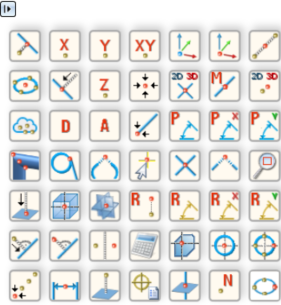
Das Punktoptionsmenü (hier 3D)
Mit einem Klick auf das Symbol  haben Sie die Möglichkeit, die Größe der Menüsymbole zu ändern sowie Punktoptionen, die Sie nicht benötigen, auszublenden. Darüber hinaus können Sie wählen, ob das Menü mit Schatten dargestellt wird oder nicht. Dazu wird das folgende Menü angezeigt:
haben Sie die Möglichkeit, die Größe der Menüsymbole zu ändern sowie Punktoptionen, die Sie nicht benötigen, auszublenden. Darüber hinaus können Sie wählen, ob das Menü mit Schatten dargestellt wird oder nicht. Dazu wird das folgende Menü angezeigt:
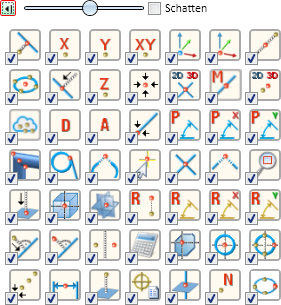
Ein-/Ausblenden von Punktoptionen und Einstellen der Icongröße
- Icongröße wählen
Die Icongröße wählen Sie einfach über den oben im Menü angezeigten Regler.
- Icons ausblenden
Um Punktoptionen aus- bzw. einzublenden, deaktivieren bzw. aktivieren Sie die Checkbox der jeweiligen Icons.
Mit einem Klick auf das Symbol  gelangen Sie wieder zurück in das Menü Punktoptionen.
gelangen Sie wieder zurück in das Menü Punktoptionen.
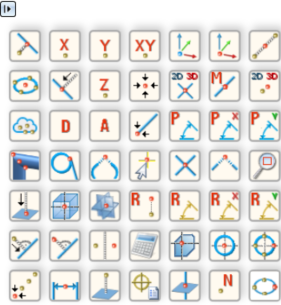
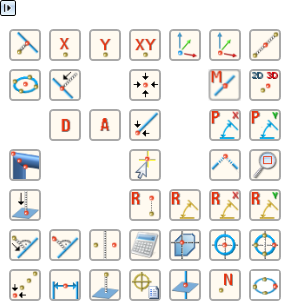
Das Punktoptionsmenü (3D) im Original (links) und mit ausgeblendeten Icons (rechts)

